Linuxユーザーとして、topコマンドを回避することはできません。この単純なコマンドは、実行中のすべてのシステムプロセスの概要を示します。 3秒ごとに統計を更新し、プロセスを継続的に監視しているような感覚を与えます。
デフォルトでは、topコマンドの出力はCPU消費量に基づいてソートされます。これは、CPUを最も消費するプロセスがコマンドの先頭にあることを意味します。
しかし、RAMの大部分を消費するプロセスを確認したい場合はどうでしょうか。 CPU消費量ではなく、メモリ使用量に基づいて上位コマンドを並べ替えることができます。
とても簡単です。その方法は次のとおりです。
ステップ1:通常どおりtopコマンドを実行します。
ステップ2: Shift+Mを押す 一番上のコマンド出力をメモリでソートします。それでおしまい。ほとんどのメモリ使用量のプロセスが即座に表示され始めます。
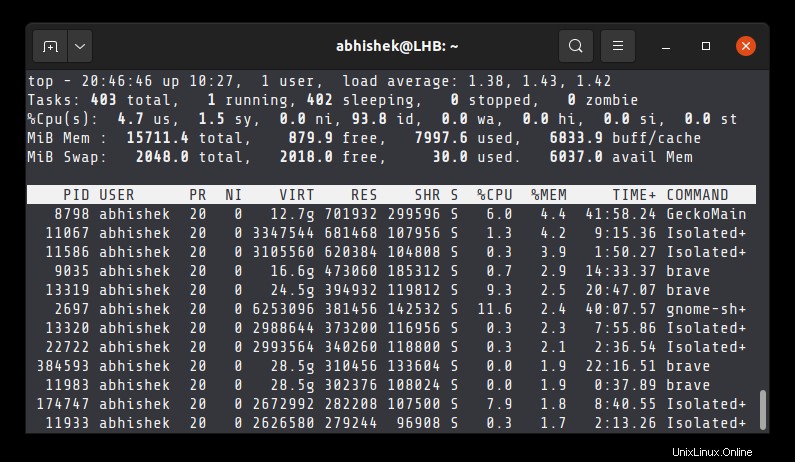
しかし、これは永続的な変更ではありません。次にtopコマンドを実行すると、CPU使用率に基づいて再度並べ替えられます。
メモリ、仮想メモリ、またはその他のパラメータで最上位のコマンドを並べ替えます
Shift + Mキーボードショートカットは、プロセスごとのメモリ使用量を確認するのに便利です。ただし、仮想メモリ、費やした時間、共有メモリなど、他のフィールドでtopコマンドを並べ替える場合は、topコマンドのインタラクティブモードを使用できます。
ステップ1:もちろん、topコマンドを実行します。
ステップ2: Shift+Fを押す インタラクティブモードに入ります。
手順3:矢印キーを使用して別のパラメータを選択 %MEM、TIME、VIRTなど。目的のパラメーターが表示されたら、Sを押します 並べ替える。
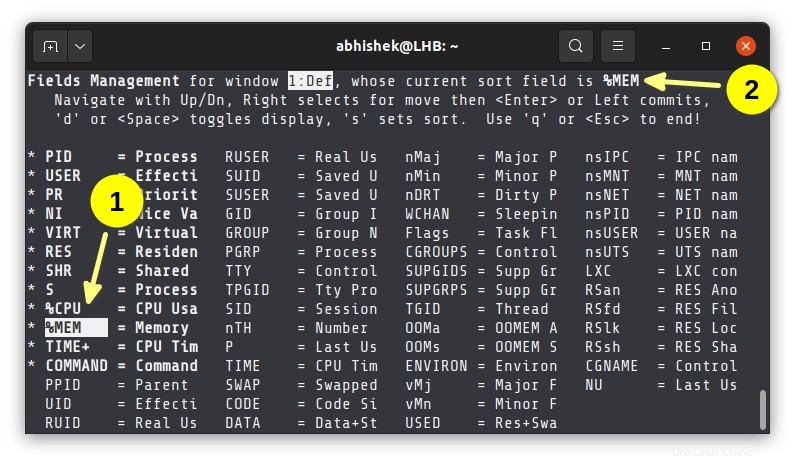
右上隅に現在の並べ替えフィールドが表示されます。 EscまたはQを押します インタラクティブモードを終了します。これで、一番上のコマンド出力が選択したフィールドで並べ替えられます。
便利ですよね?残念ながら、トップコマンドは非常に強力です。多くの人はそれを適切かつ効果的に使用する方法を知りません。詳細が必要な場合は、topコマンドの使用に関する記事を強くお勧めします。
質問や提案はありますか?コメントを残してください。